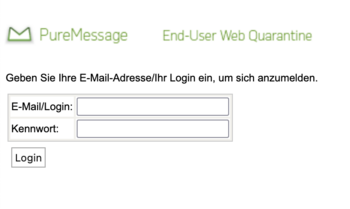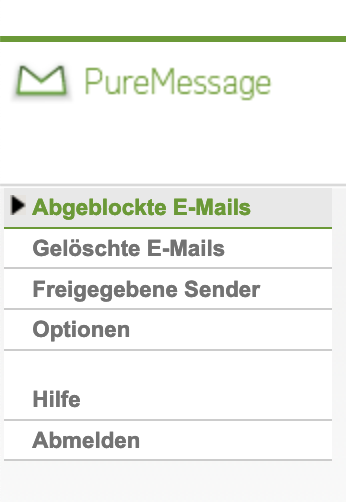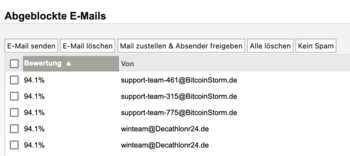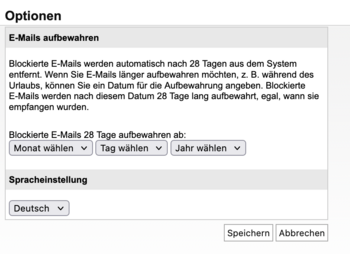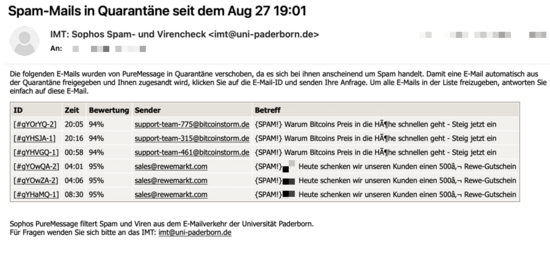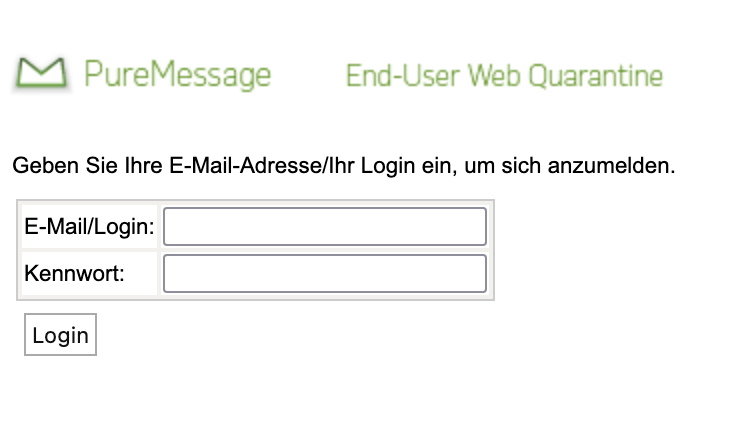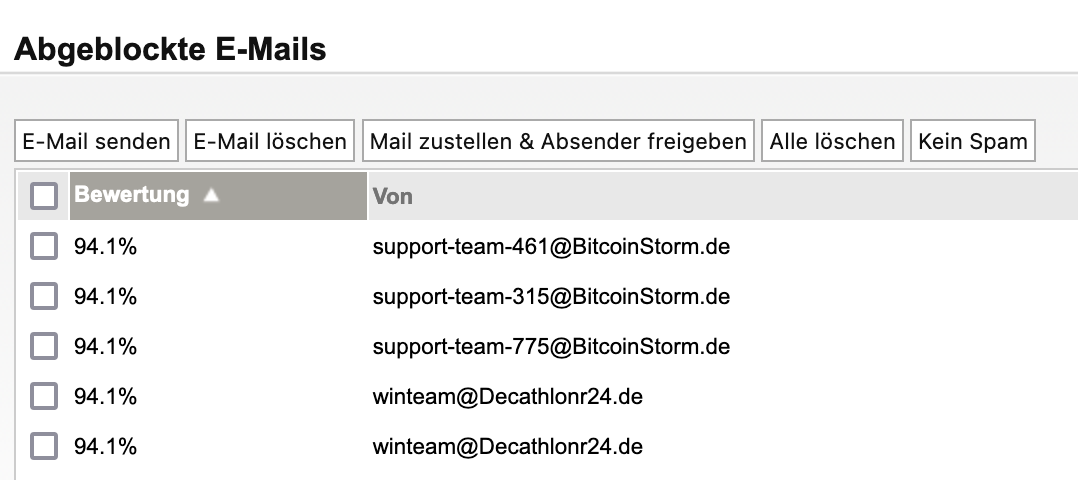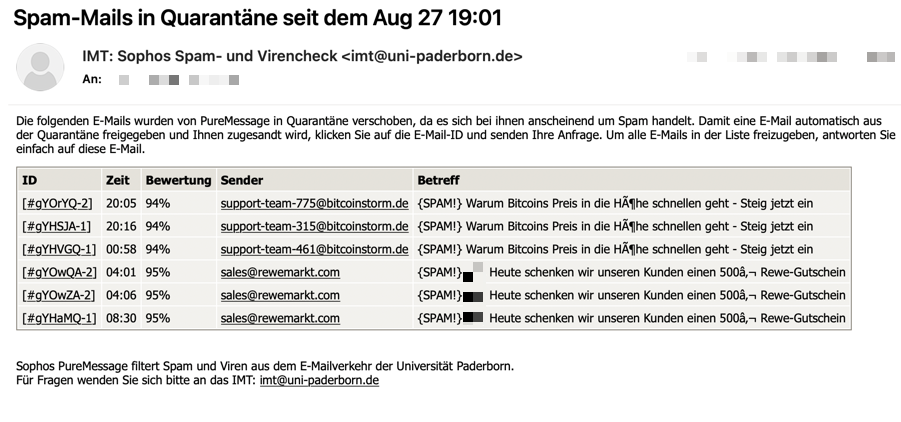Jnk (Diskussion | Beiträge) |
Jnk (Diskussion | Beiträge) |
||
| Zeile 94: | Zeile 94: | ||
Freigabe der Nachrichten direkt aus dem E-Mail-Postfach gewünscht? | Freigabe der Nachrichten direkt aus dem E-Mail-Postfach gewünscht? | ||
| − | * Über einen Klick auf die ID können Sie mittels einer E-Mail die | + | * Über einen Klick auf die ID können Sie mittels einer E-Mail die '''jeweilige''' E-Mail freigeben. |
| − | * Anworten Sie formlos auf die E-Mail um alle aufgelisteten E-Mails freizugeben. | + | * Anworten Sie formlos auf die E-Mail um '''alle''' aufgelisteten E-Mails freizugeben. |
==Legacy== | ==Legacy== | ||
Version vom 2. September 2021, 14:14 Uhr
Allgemeine Informationen
| Anleitung | |
|---|---|
| Informationen | |
| Betriebssystem | Alle |
| Service | Exchange und Mail |
| Interessant für | Angestellte, Bereiche, Gäste und Studierende |
| HilfeWiki des ZIM der Uni Paderborn | |
Diese Anleitung bezieht sich auf eine ältere Version des Sophos-Quarantänefilters und wird demnächst überarbeitet. |
Auf dieser Seite finden Sie Informationen zur Qurantäne mit Sophos Pure Message und dazu, wie die Quarantänefunktion angeschaltet wird. Wenn Sie in Ihrem Benutzerkonto eine Weiterleitung auf eine andere E-Mail-Adresse einrichten, wird die Quarantäne automatisch angeschaltet. Jeden Tag erhält der Benutzer eine Aufstellung (Digest) über die neu eingetroffenen Spam-Nachrichten. Die E-Mails in der Quarantäne werden 7 Tage gespeichert, danach werden sie gelöscht.
Jeder Benutzer kann über https://quarantine.uni-paderborn.de auf die für ihn in Quarantäne gestellten Nachrichten zugreifen. Zur Anmeldung wird ein gültiger IMT-Account benötigt.
Was ist zu tun?[Bearbeiten | Quelltext bearbeiten]
- Im Serviceportal einloggen
- Unter E-Mail Einstellungen die Spam Filter aktivieren
- Unter https://quarantine.uni-paderborn.de nachschauen, ob nur Spam-Mails dorthin verschoben wurden
Schritt-für-Schritt-Anleitung[Bearbeiten | Quelltext bearbeiten]
Quarantäne einrichten[Bearbeiten | Quelltext bearbeiten]
Benutzer, die keine Weiterleitung eingerichtet haben, können im Serviceportal (https://Serviceportal.uni-paderborn.de) unter - Benutzerverwaltung - E-Mail Einstellungen - Spam Filter nutzen das Abfangen der Spams aktivieren.
Nachdem Sie sich eingeloggt haben, schieben sie den Button bei "Spam Filter nutzen" nach rechts.
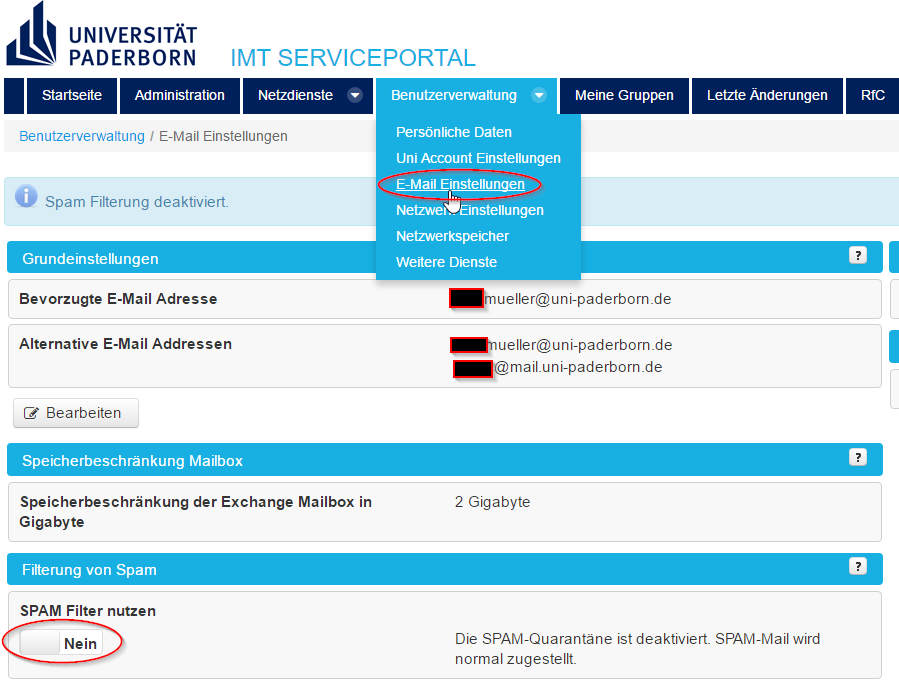
Weboberfläche[Bearbeiten | Quelltext bearbeiten]
Die Weboberfläche für den SPAM-Filter können Sie über folgenden Link aufrufen:
https://quarantine.uni-paderborn.de/
- Melden Sie sich mit Ihrem Uni-Account an.
Hauptmenü[Bearbeiten | Quelltext bearbeiten]
Über das Hauptmenü können Sie folgende Menüpunkte aufrufen
Abgeblockte Mails[Bearbeiten | Quelltext bearbeiten]
Hier sehen Sie die Nachrichten, die vom SPAM-Filter zurückgehalten werden.
- Am linken Rand können Sie einzelne oder alle E-Mails auswählen.
- Über die Schaltfläche "Mail zustellen und Absender freigeben" können Sie die Mail an Ihr Postfach weiterleiten.
- Die E-Mail-Adresse wird für die Zukunft als vertrauenswürdig eingestuft.
- Mit "E-Mail senden" wird die Nachricht ebenfalls freigegeben - Beim nächsten Mal würde Sie jedoch erneut zurückgehalten.
Optionen[Bearbeiten | Quelltext bearbeiten]
In diesem Menüpunk können Sie einstellen, wie lange zurückgehaltene E-Mails hier aufbewahrt werden.
Außerdem können Sie die Sprache der Oberfläche ändern.
Benachrichtigungen[Bearbeiten | Quelltext bearbeiten]
Sie bekommen einmal täglich eine E-Mail-Benachrichtigung vom SPAM-Filter. Hier werden alle E-Mails aufgelistet, die zurückgehalten wurden.
Sie können die aufgeführten E-Mails über die Weboberfläche freigeben.
Freigabe der Nachrichten direkt aus dem E-Mail-Postfach gewünscht?
- Über einen Klick auf die ID können Sie mittels einer E-Mail die jeweilige E-Mail freigeben.
- Anworten Sie formlos auf die E-Mail um alle aufgelisteten E-Mails freizugeben.
Legacy[Bearbeiten | Quelltext bearbeiten]
Wenn Sie sich eingeloggt haben, können Sie sehen, was alles geblockt wurde. Falls eine E-Mail dabei sein sollte, die kein Spam ist, geht man einfach unten auf „Mail zustellen & Absender freigeben".
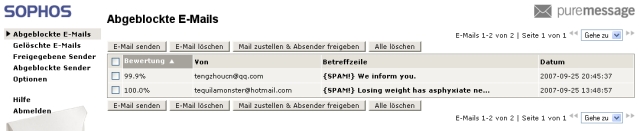
Bei „Freigegebene Sender“ können Sie Sender freigeben, deren E-Mails nicht als Spam gekennzeichnet werden sollen.
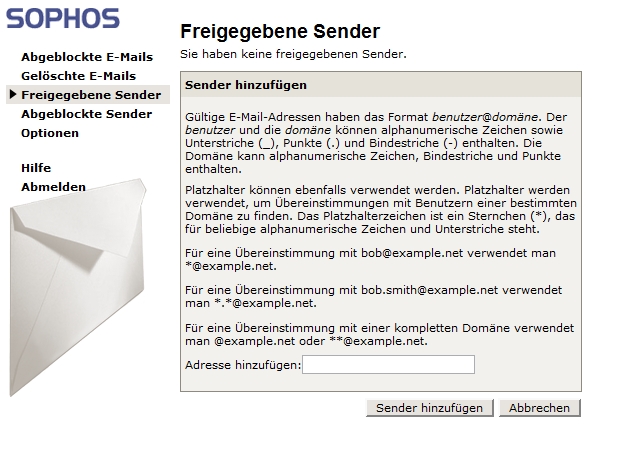
Bei „Abgeblockte Sender“ können Sie einstellen, welche Sender komplett geblockt werden sollen.
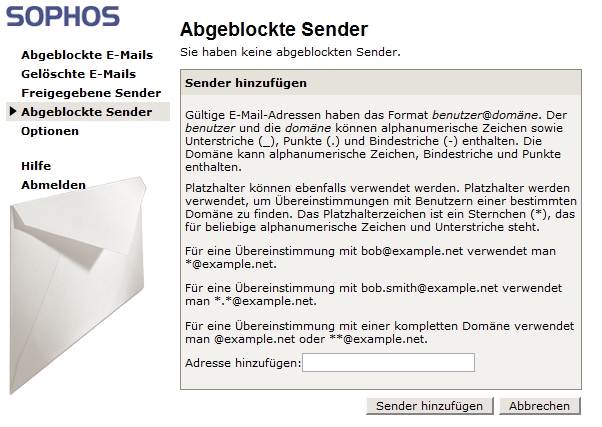
Bei den Optionen können Sie einstellen, wie lange Ihre E-Mails aufbewahrt werden sollen, falls Sie mal im Urlaub sind, da die E-Mails ansonsten nach 7 Tagen gelöscht werden.
Weitere Informationen finden Sie auch noch über die „Hilfe“.
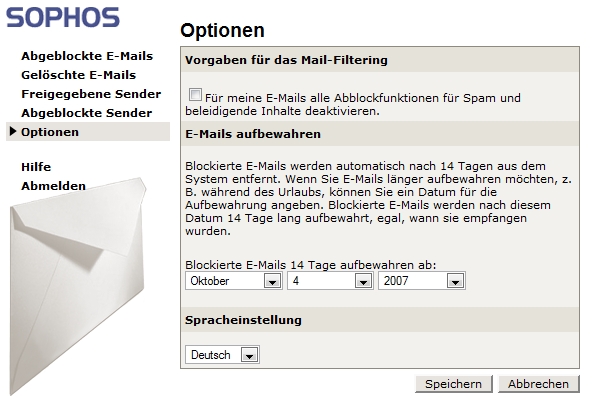
Digest[Bearbeiten | Quelltext bearbeiten]
So sieht ein Digest aus:
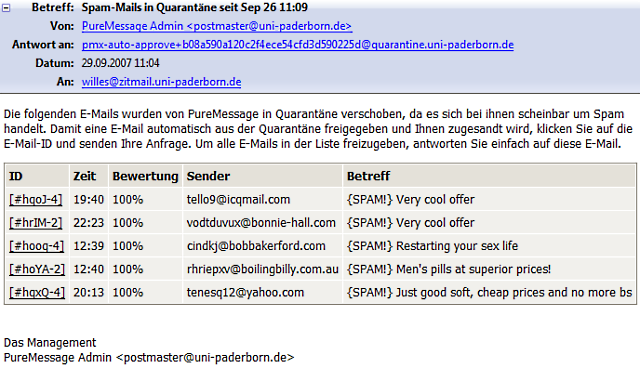
Um alle Nachrichten freizugeben, antworten Sie einfach auf die E-Mail.
Einzelne Nachrichten aus der Quarantäne können über den Link im Digest angefordert werden.
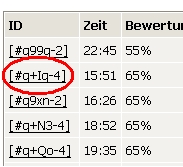
Die E-Mails sind weiterhin markiert. Wenn der Benutzer einen Sieve-Filter benutzt, wird die E-Mail aussortiert.
Digest-Verhalten bei eingeschalteter Weiterleitung[Bearbeiten | Quelltext bearbeiten]
Achtung! Sollten Sie eine E-Mail Weiterleitung eingerichtet haben, wird grundsätzlich nur ein kurzer Digest ohne detaillierte Informationen verschickt. Ohne diese Maßnahme könnte der Uni-Server von Ihrem Provider Filter auf die Blacklist gesetzt werden. Weiterhin lässt sich der Digest bei eingeschalteter Weiterleitung nicht deaktivieren. Dies gilt auch für Exchange Benutzer.